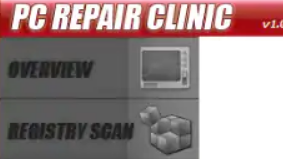 この記事は説明するために作成されました PC修理クリニックソフトウェアとは何ですか そしてあなたがあなたのコンピュータから完全にPC修理クリニックPUPを取り除く助けを示すために.
この記事は説明するために作成されました PC修理クリニックソフトウェアとは何ですか そしてあなたがあなたのコンピュータから完全にPC修理クリニックPUPを取り除く助けを示すために.
The PC修理クリニック レジストリエントリの問題を表示することを目的とした望ましくない可能性のあるプログラムです, スタートアッププログラム, 更新, ユーザーのコンピューター上のプライバシー設定およびその他のアプリケーション. ソフトウェアは自動スキャンを実行することでこれを行いますが、その結果、常にインターフェイスに問題が表示されます. ただし、検出は偽物である可能性が高く、プログラムの主な目的は、ユーザーにこのソフトウェアのライセンス版を購入させることである可能性があります。. あなたが持っている場合 PC修理クリニック あなたのコンピュータ上でそれについてもっと知りたい、そしてあなたがそれを取り除く方法を知りたい, この記事をよく読むことをお勧めします.

脅威の概要
| 名前 | PC修理クリニック |
| タイプ | デマPCオプティマイザー |
| 簡単な説明 | デマオプティマイザソフトウェア. フルバージョンを購入するように被害者を説得するために、エラーを検出するふりをします。. |
| 症状 | PC修理クリニックがコンピューター上で自動的に実行され、実行されるたびに多くの検出を表示するスキャンを開始する場合があります。. |
| 配布方法 | バンドルされたダウンロード. それを宣伝する可能性のあるWebページ. |
| 検出ツール |
システムがマルウェアの影響を受けているかどうかを確認する
ダウンロード
マルウェア除去ツール
|
ユーザー体験 | フォーラムに参加する PC修理クリニックについて話し合う. |

PC修理クリニック – 配布方法
このプログラムがあなたのコンピュータに着陸するために, ソフトウェアのバンドルの結果として追加された可能性が非常に高いです, どちらのアイデアは、無料プログラムのインストーラーに無料のextreaとしてそれを提示することです. このような無料のプログラムは、トレントダウンローダープログラムなどからダウンロードされたソフトウェアであることがよくあります。, メディアプレーヤー, 等.
The PC修理クリニック 「詳細」または「カスタム」インストールモードのいずれかのインストール手順で、これらのプログラムに追加できます。. このようなインストール手順は、下の画像のように表示される場合があります:
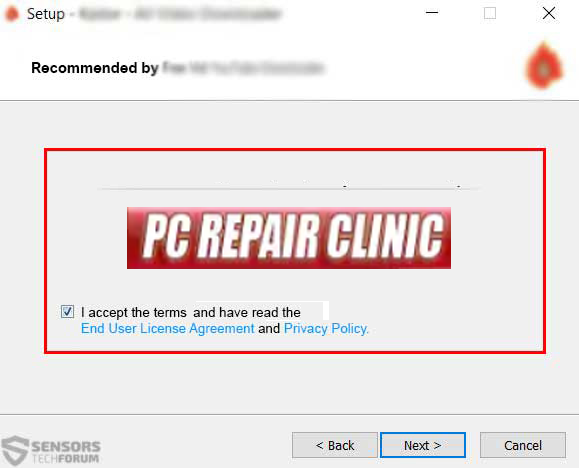
バンドルに加えて, コンピュータが危険にさらされていると主張するWebページが表示された結果、プログラムがコンピュータに表示される場合もあります。そのため、ツールをダウンロードして修正する必要があります。. このようなリダイレクトは、多くの場合、不要なプログラムによって引き起こされます, アドウェアやハイジャック犯のように、下の画像のように見えます:


PC修理クリニック – 詳しくは
PC修理クリニックソフトウェアがコンピュータにインストールされたら, 次のディレクトリにすぐにPCRepairClinicフォルダを作成します:
→ %Users% Microsoft Windows Start Menu Programs
それで, SymantecSecurityCenterによると 報告, ソフトウェアは、次の場所にプログラムファイルとショートカットを作成します:
→ %UserProfile% Public Desktop PC Repair Clinic Upgrade.url
%UserProfile% Public Desktop PCRepairClinic.lnk
%ProgramFiles% inKline Global PCRepairClinic camera.ico
%ProgramFiles% inKline Global PCRepairClinic cookies.dat
%ProgramFiles% inKline Global PCRepairClinic database main.cvd
%ProgramFiles% inKline Global PCRepairClinic database mirrors.dat
%ProgramFiles% inKline Global PCRepairClinic Eula.rtf
%ProgramFiles% inKline Global PCRepairClinic files.xml
%ProgramFiles% inKline Global PCRepairClinic freshclam.conf
%ProgramFiles% inKline Global PCRepairClinic freshclam.exe
%ProgramFiles% inKline Global PCRepairClinic images call.bmp
%ProgramFiles% inKline Global PCRepairClinic images full tollfree.bmp
%ProgramFiles% inKline Global PCRepairClinic images tollfree.bmp
%ProgramFiles% inKline Global PCRepairClinic ISLAdEngine.dll
%ProgramFiles% inKline Global PCRepairClinic ISLEventAnalyzer.dll
%ProgramFiles% inKline Global PCRepairClinic ISLSecurityScan.dll
%ProgramFiles% inKline Global PCRepairClinic ISLUpdater.dll
%ProgramFiles% inKline Global PCRepairClinic ISLUpdaterUI.exe
%ProgramFiles% inKline Global PCRepairClinic libclamav.dll
%ProgramFiles% inKline Global PCRepairClinic minipc.ico
%ProgramFiles% inKline Global PCRepairClinic PCBooster.ico
%ProgramFiles% inKline Global PCRepairClinic PCHelp.exe
%ProgramFiles% inKline Global PCRepairClinic pcshowbuzz.ico
%ProgramFiles% inKline Global PCRepairClinic prc.ico
%ProgramFiles% inKline Global PCRepairClinic prcupgrade.ico
%ProgramFiles% inKline Global PCRepairClinic program.ico
%ProgramFiles% inKline Global PCRepairClinic program.xml
%ProgramFiles% inKline Global PCRepairClinic reg.log
%ProgramFiles% inKline Global PCRepairClinic unins000.dat
%ProgramFiles% inKline Global PCRepairClinic unins000.exe
%ProgramFiles% inKline Global PCRepairClinic unins000.msg
%ProgramFiles% inKline Global PCRepairClinic updater.dll
しかし、プログラムはそこで止まりません. また、影響を受けるマシンのWindowsレジストリエディタを大幅に変更します, 多くのプログラムファイルを管理者権限で実行し、ユーザーPCで自動的に実行するように設定する.
次のレジストリエントリが作成されます:
次に、プログラムが実行され、被害者のコンピューターのスキャンが開始されます。スキャンが完了すると、影響を受けるコンピューターで多くの問題が発生しているように見えます。. プログラムは、次のタイプの偽のエラーを表示する場合があります:
- プライバシーを侵害する問題.
- MicrosoftUpdateの問題.
- 無効なDLLファイル.
- レジストリエントリの問題.
- スタートアップの問題.
- 低リスクのアプリケーションの問題.
その後、プログラムは被害者に問題を解決するために身代金を支払うように求め、技術サポート番号も追加しました (+1-(877)-340-9256) 被害者にソフトウェアを購入するように説得する可能性が高い「テクニカルサポート」の人に電話をかけてもらうため. この番号は、ソフトウェアの支払いを要求する可能性のある詐欺師のものであると考えられており、フリーダイヤルでさえない可能性があるため、電話をかけることはお勧めしません。.
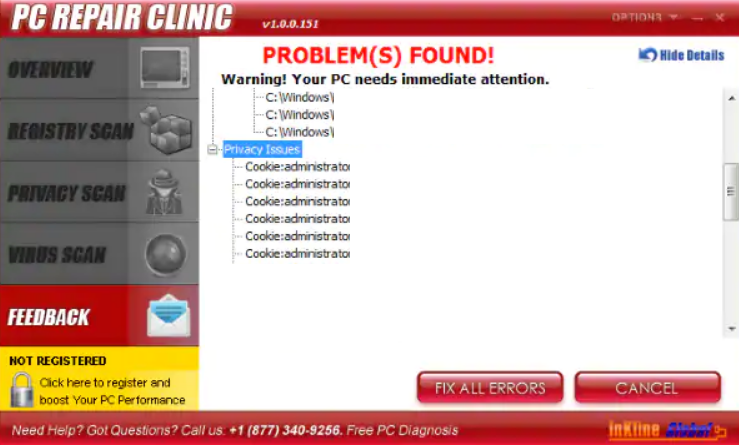

コンピューターからPC修理クリニックを削除します
この潜在的に望ましくないプログラムをコンピュータから削除することは、思ったより難しいかもしれません. 初めに, それがあなたのコンピュータから消えたことを確認するために, 手動または自動でPCからこのソフトウェアを削除するのに役立つように作成されているため、この記事の下にある削除手順に従うことをお勧めします. それ以来, PC修理クリニックの削除は思ったほど簡単ではないかもしれません, 専門家は、この仕事に特定のツール、つまり高度なマルウェア対策プログラムを使用するようにアドバイスすることがよくあります。. このようなソフトウェアは、安全かつ自動的に削除することができます PC修理クリニック コンピュータから、将来発生する可能性のある感染からコンピュータを保護し続けることを確認します.
- ウィンドウズ
- Mac OS X
- グーグルクローム
- Mozilla Firefox
- マイクロソフトエッジ
- サファリ
- インターネットエクスプローラ
- プッシュポップアップを停止します
Windows から PC Repair Clinic を削除する方法.
ステップ 1: SpyHunter マルウェア対策ツールを使用して PC 修理クリニックをスキャンする



ステップ 2: PC をセーフ モードで起動する





ステップ 3: PC Repair Clinic および関連ソフトウェアを Windows からアンインストールします
これは、ほとんどのプログラムをアンインストールできるはずのいくつかの簡単な手順の方法です。. Windowsを使用しているかどうかに関係なく 10, 8, 7, VistaまたはXP, それらのステップは仕事を成し遂げます. プログラムまたはそのフォルダをごみ箱にドラッグすると、 非常に悪い決断. あなたがそれをするなら, プログラムの断片が残されています, そしてそれはあなたのPCの不安定な仕事につながる可能性があります, ファイルタイプの関連付けやその他の不快なアクティビティに関するエラー. コンピュータからプログラムを削除する適切な方法は、それをアンインストールすることです. それをするために:


 上記の手順に従うと、ほとんどのプログラムが正常にアンインストールされます.
上記の手順に従うと、ほとんどのプログラムが正常にアンインストールされます.
ステップ 4: すべてのレジストリをクリーンアップ, Created by PC Repair Clinic on Your PC.
通常対象となるWindowsマシンのレジストリは次のとおりです。:
- HKEY_LOCAL_MACHINE Software Microsoft Windows CurrentVersion Run
- HKEY_CURRENT_USER Software Microsoft Windows CurrentVersion Run
- HKEY_LOCAL_MACHINE Software Microsoft Windows CurrentVersion RunOnce
- HKEY_CURRENT_USER Software Microsoft Windows CurrentVersion RunOnce
これらにアクセスするには、Windowsレジストリエディタを開き、値を削除します。, そこのPC修理クリニックによって作成されました. これは、以下の手順に従うことで発生する可能性があります:


 ヒント: ウイルスによって作成された値を見つけるには, あなたはそれを右クリックしてクリックすることができます "変更" 実行するように設定されているファイルを確認する. これがウイルスファイルの場所である場合, 値を削除します.
ヒント: ウイルスによって作成された値を見つけるには, あなたはそれを右クリックしてクリックすることができます "変更" 実行するように設定されているファイルを確認する. これがウイルスファイルの場所である場合, 値を削除します.
PC修理クリニックのビデオ削除ガイド (ウィンドウズ).
Mac OS X から PC Repair Clinic を取り除く.
ステップ 1: PC Repair Clinic をアンインストールし、関連するファイルとオブジェクトを削除します





Macには、ログイン時に自動的に起動するアイテムのリストが表示されます. PC Repair Clinic と同一または類似の不審なアプリを探す. 自動的に実行を停止するアプリをチェックしてから、マイナスを選択します (「「-「「) それを隠すためのアイコン.
- に移動 ファインダ.
- 検索バーに、削除するアプリの名前を入力します.
- 検索バーの上にある2つのドロップダウンメニューを次のように変更します 「システムファイル」 と 「含まれています」 削除するアプリケーションに関連付けられているすべてのファイルを表示できるようにします. 一部のファイルはアプリに関連していない可能性があることに注意してください。削除するファイルには十分注意してください。.
- すべてのファイルが関連している場合, を保持します ⌘+A それらを選択してからそれらを駆動するためのボタン "ごみ".
経由で PC Repair Clinic を削除できない場合 ステップ 1 その上:
アプリケーションまたは上記の他の場所でウイルスファイルおよびオブジェクトが見つからない場合, Macのライブラリで手動でそれらを探すことができます. しかし、これを行う前に, 以下の免責事項をお読みください:



次の他の人と同じ手順を繰り返すことができます としょうかん ディレクトリ:
→ 〜/ Library / LaunchAgents
/Library / LaunchDaemons
ヒント: 〜 わざとそこにあります, それはより多くのLaunchAgentにつながるからです.
ステップ 2: Mac から PC Repair Clinic ファイルをスキャンして削除する
PC Repair Clinic などの望ましくないスクリプトやプログラムの結果として、Mac で問題が発生した場合, 脅威を排除するための推奨される方法は、マルウェア対策プログラムを使用することです。. SpyHunter for Macは、Macのセキュリティを向上させ、将来的に保護する他のモジュールとともに、高度なセキュリティ機能を提供します.
PC修理クリニックのビデオ削除ガイド (マック)
PC Repair Clinic を Google Chrome から削除する.
ステップ 1: Google Chromeを起動し、ドロップメニューを開きます

ステップ 2: カーソルを上に移動します "ツール" 次に、拡張メニューから選択します "拡張機能"

ステップ 3: 開店から "拡張機能" メニューで不要な拡張子を見つけてクリックします "削除する" ボタン.

ステップ 4: 拡張機能が削除された後, 赤から閉じてGoogleChromeを再起動します "バツ" 右上隅にあるボタンをクリックして、もう一度開始します.
PC Repair Clinic を Mozilla Firefox から消去する.
ステップ 1: MozillaFirefoxを起動します. メニューウィンドウを開く:

ステップ 2: を選択 "アドオン" メニューからのアイコン.

ステップ 3: 不要な拡張子を選択してクリックします "削除する"

ステップ 4: 拡張機能が削除された後, 赤から閉じてMozillaFirefoxを再起動します "バツ" 右上隅にあるボタンをクリックして、もう一度開始します.
Microsoft Edge から PC Repair Clinic をアンインストールする.
ステップ 1: Edgeブラウザを起動します.
ステップ 2: 右上隅のアイコンをクリックして、ドロップメニューを開きます.

ステップ 3: ドロップメニューから選択します "拡張機能".

ステップ 4: 削除したい悪意のある拡張機能の疑いを選択し、歯車のアイコンをクリックします.

ステップ 5: 下にスクロールして[アンインストール]をクリックして、悪意のある拡張機能を削除します.

PC Repair Clinic を Safari から削除する
ステップ 1: Safariアプリを起動します.
ステップ 2: マウスカーソルを画面の上部に置いた後, Safariテキストをクリックして、ドロップダウンメニューを開きます.
ステップ 3: メニューから, クリック "環境設定".

ステップ 4: その後, [拡張機能]タブを選択します.

ステップ 5: 削除する拡張機能を1回クリックします.
ステップ 6: [アンインストール]をクリックします.

アンインストールの確認を求めるポップアップウィンドウが表示されます 拡張子. 選択する 'アンインストール' また, PC修理クリニックは削除されます.
Internet Explorer から PC Repair Clinic を排除する.
ステップ 1: InternetExplorerを起動します.
ステップ 2: 「ツール」というラベルの付いた歯車アイコンをクリックしてドロップメニューを開き、「アドオンの管理」を選択します

ステップ 3: [アドオンの管理]ウィンドウで.

ステップ 4: 削除する拡張子を選択し、[無効にする]をクリックします. 選択した拡張機能を無効にしようとしていることを通知するポップアップウィンドウが表示されます, さらにいくつかのアドオンも無効になっている可能性があります. すべてのチェックボックスをオンのままにします, [無効にする]をクリックします.

ステップ 5: 不要な拡張子が削除された後, 右上隅にある赤い「X」ボタンからInternetExplorerを閉じて再起動し、再起動します.
ブラウザからプッシュ通知を削除する
GoogleChromeからのプッシュ通知をオフにする
GoogleChromeブラウザからのプッシュ通知を無効にするには, 以下の手順に従ってください:
ステップ 1: に移動 設定 Chromeで.

ステップ 2: 設定で, 選択する "高度な設定」:

ステップ 3: クリック "コンテンツ設定」:

ステップ 4: 開ける "通知」:

ステップ 5: 3つのドットをクリックして、[ブロック]を選択します, オプションの編集または削除:

Firefoxでプッシュ通知を削除する
ステップ 1: Firefoxのオプションに移動します.

ステップ 2: 設定に移動", 検索バーに「通知」と入力して、 "設定":

ステップ 3: 通知を削除したいサイトで[削除]をクリックし、[変更を保存]をクリックします

Operaでプッシュ通知を停止する
ステップ 1: Operaで, 押す ALT + P 設定に移動します.

ステップ 2: 検索の設定で, 「コンテンツ」と入力してコンテンツ設定に移動します.

ステップ 3: オープン通知:

ステップ 4: GoogleChromeで行ったのと同じことを行います (以下に説明します):

Safariでプッシュ通知を排除する
ステップ 1: Safariの設定を開く.

ステップ 2: プッシュポップアップが消えた場所からドメインを選択し、に変更します "拒否" から "許可する".
PC Repair Clinic-FAQ
What Is PC Repair Clinic?
PC Repair Clinic の脅威は、アドウェアまたは ブラウザリダイレクトウイルス.
コンピューターの速度が大幅に低下し、広告が表示される場合があります. 主なアイデアは、情報が盗まれたり、デバイスに表示される広告が増える可能性があることです。.
このような不要なアプリの作成者は、クリック課金制を利用して、コンピューターにリスクの高い、または資金を生み出す可能性のあるさまざまな種類のWebサイトにアクセスさせます。. これが、広告に表示されるWebサイトの種類を気にしない理由です。. これにより、不要なソフトウェアがOSにとって間接的に危険になります.
What Are the Symptoms of PC Repair Clinic?
この特定の脅威と一般的に不要なアプリがアクティブな場合に探すべきいくつかの症状があります:
症状 #1: 一般的に、コンピュータの速度が低下し、パフォーマンスが低下する可能性があります.
症状 #2: ツールバーがあります, 追加したことを覚えていないWebブラウザ上のアドオンまたは拡張機能.
症状 #3: すべてのタイプの広告が表示されます, 広告でサポートされている検索結果のように, ランダムに表示されるポップアップとリダイレクト.
症状 #4: Macにインストールされたアプリが自動的に実行されているのがわかりますが、それらをインストールしたことを覚えていません。.
症状 #5: タスクマネージャーで疑わしいプロセスが実行されているのがわかります.
これらの症状が1つ以上見られる場合, その後、セキュリティの専門家は、コンピュータのウイルスをチェックすることを推奨しています.
不要なプログラムの種類?
ほとんどのマルウェア研究者とサイバーセキュリティ専門家によると, 現在デバイスに影響を与える可能性のある脅威は次のとおりです。 不正なウイルス対策ソフトウェア, アドウェア, ブラウザハイジャッカー, クリッカー, 偽のオプティマイザーとあらゆる形式の PUP.
私が持っている場合はどうすればよいですか "ウイルス" パソコン修理クリニックのような?
いくつかの簡単なアクションで. 何よりもまず, これらの手順に従うことが不可欠です:
ステップ 1: 安全なコンピューターを探す 別のネットワークに接続します, Macが感染したものではありません.
ステップ 2: すべてのパスワードを変更する, メールパスワードから.
ステップ 3: 有効 二要素認証 重要なアカウントを保護するため.
ステップ 4: 銀行に電話して クレジットカードの詳細を変更する (シークレットコード, 等) オンライン ショッピング用にクレジット カードを保存した場合、またはカードを使用してオンライン アクティビティを行った場合.
ステップ 5: 必ず ISPに電話する (インターネットプロバイダーまたはキャリア) IPアドレスを変更するように依頼します.
ステップ 6: あなたの Wi-Fiパスワード.
ステップ 7: (オプション): ネットワークに接続されているすべてのデバイスでウイルスをスキャンし、影響を受けている場合はこれらの手順を繰り返してください。.
ステップ 8: マルウェア対策をインストールする お持ちのすべてのデバイスでリアルタイム保護を備えたソフトウェア.
ステップ 9: 何も知らないサイトからソフトウェアをダウンロードしないようにし、近づかないようにしてください 評判の低いウェブサイト 一般に.
これらの推奨事項に従う場合, ネットワークとすべてのデバイスは、脅威や情報を侵害するソフトウェアに対して大幅に安全になり、将来的にもウイルスに感染せずに保護されます。.
How Does PC Repair Clinic Work?
インストールしたら, PC Repair Clinic can データを収集します を使用して トラッカー. このデータはあなたのウェブ閲覧習慣に関するものです, アクセスしたウェブサイトや使用した検索用語など. その後、広告であなたをターゲットにしたり、あなたの情報を第三者に販売したりするために使用されます。.
PC Repair Clinic can also 他の悪意のあるソフトウェアをコンピュータにダウンロードする, ウイルスやスパイウェアなど, 個人情報を盗んだり、危険な広告を表示したりするために使用される可能性があります, ウイルスサイトや詐欺サイトにリダイレクトされる可能性があります.
Is PC Repair Clinic Malware?
真実は、PUP (アドウェア, ブラウザハイジャッカー) ウイルスではありません, しかし、同じように危険かもしれません マルウェア Web サイトや詐欺ページが表示され、リダイレクトされる可能性があるため.
多くのセキュリティ専門家は、望ましくない可能性のあるプログラムをマルウェアとして分類しています. これは、PUP が引き起こす望ましくない影響のためです。, 煩わしい広告の表示や、ユーザーの認識や同意なしにユーザー データを収集するなど.
パソコン修理クリニックの研究について
SensorsTechForum.comで公開するコンテンツ, この PC 修理クリニックのハウツー削除ガイドが含まれています, 広範な研究の結果です, あなたが特定のものを取り除くのを助けるためのハードワークと私たちのチームの献身, アドウェア関連の問題, ブラウザとコンピュータシステムを復元します.
PC修理クリニックの調査方法?
私たちの研究は独立した調査に基づいていることに注意してください. 私たちは独立したセキュリティ研究者と連絡を取り合っています, そのおかげで、最新のマルウェアに関する最新情報を毎日受け取ることができます, アドウェア, およびブラウザハイジャッカーの定義.
さらに, the research behind the PC Repair Clinic threat is backed with VirusTotal.
このオンラインの脅威をよりよく理解するために, 知識のある詳細を提供する以下の記事を参照してください.













